Việc mất dữ liệu, cho dù là do lỗi phần cứng, hỏng phần mềm, do vô tình xóa, định dạng hoặc do vi-rút máy tính, đều vô cùng bối rối. Khi bạn gặp sự cố mất dữ liệu, bạn mong muốn mình có thể nhận được phần mềm khôi phục dữ liệu miễn phí để giúp bạn lấy lại toàn bộ dữ liệu một cách hiệu quả và an toàn.
Có phần mềm khôi phục dữ liệu miễn phí nào cho Windows 10/11 không?
Thực tế chỉ có một số phần mềm khôi phục dữ liệu hoàn toàn miễn phí dành cho người dùng Windows để khôi phục hoặc “phục hồi” các tập tin bị xóa do vô tình của họ. Nhưng hầu hết các thương hiệu khôi phục tệp đều cung cấp phiên bản miễn phí với giới hạn về kích thước tệp để khôi phục miễn phí. Vượt quá giới hạn yêu cầu thì bạn cần phải nâng cấp lên phiên bản cao cấp hơn đầy đủ những tính năng (trả phí).
Chúng tôi đã thử nghiệm và chọn ra 5 phần mềm khôi phục dữ liệu miễn phí tốt nhất cho Windows PC dựa trên các tiêu chí sau:
- Tính bảo mật: Điều đầu tiên chúng tôi cân nhắc là đảm bảo rằng người dùng sẽ không cài đặt chương trình bị nhiễm phần mềm độc hại hoặc đánh cắp dữ liệu hiện có của họ.
- Mức độ phổ biến: Mức độ phổ biến của công cụ khôi phục với cộng đồng người dùng hoặc sở thích tìm kiếm thường cho thấy tính hữu ích của nó.
- Tính năng: Chúng tôi đã tìm kiếm các giải pháp khôi phục dữ liệu có tất cả các tính năng cần thiết để khôi phục các tệp đã xóa hoặc bị mất một cách đáng tin cậy, chẳng hạn như khả năng khôi phục dữ liệu từ các thiết bị bị định dạng / bị hỏng / không bị phát hiện, xem trước trước khi khôi phục và lọc các tệp cụ thể, v.v.
- Giới hạn kích thước tệp để khôi phục miễn phí: Vì đây là danh sách hàng đầu về các công cụ khôi phục Windows 10 miễn phí, số lượng tệp người dùng có thể khôi phục miễn phí chắc chắn là một khía cạnh quan trọng.
- Đánh giá của người dùng: Chúng tôi đã cố gắng tìm các công cụ khôi phục miễn phí đã nhận được đánh giá tích cực cả từ phương tiện có thẩm quyền và cộng đồng người dùng
Phần mềm miễn phí tốt nhất để phục hồi dữ liệu là gì?
Tất cả 5 phần mềm khôi phục dữ liệu này đều có sẵn miễn phí, có thể giúp bạn khôi phục mọi dữ liệu bị mất từ phương tiện lưu trữ một cách hiệu quả và dễ dàng. Bạn có thể tải xuống phần mềm khôi phục dữ liệu chuyên nghiệp tốt nhất miễn phí phiên bản đầy đủ, chúng tôi cũng đã thử nghiệm phần mềm khôi phục tệp đã xóa miễn phí tiếp theo dành cho Windows 11/10. Nhận các tính năng cụ thể hơn như bên dưới:
1. Recoverit Data Recovery Free
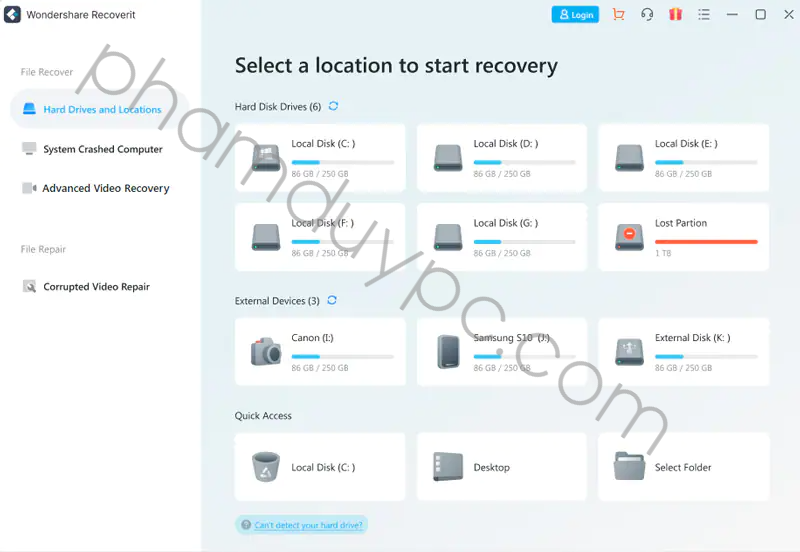
Giành huy chương “Phần mềm khôi phục tệp tốt nhất” từ Báo cáo mùa xuân G2 Crowd 2022, Recoverit Data Recovery Free rõ ràng là một công cụ khôi phục dữ liệu đáng tin cậy và được xếp hạng hàng đầu cho Windows 10/11. Nó cũng hoạt động tốt trên Windows 8/7 / Vista / XP và Windows Server 2003/2008/2012/2016.
Các tính năng chính:
- Hỗ trợ đa năng: Nó hỗ trợ khôi phục hơn 1000 loại tệp đã bị xóa hoặc bị mất từ PC / máy tính xách tay, ổ cứng, ổ flash USB, thẻ nhớ SD và hơn 2000 thiết bị di động khác. Nó có thể xử lý tất cả các tình huống mất dữ liệu như vô tình xóa, định dạng, thiết bị bị hỏng hoặc bị hỏng, vi rút tấn công, v.v.
- Khôi phục máy tính bị sự cố: Phần mềm khôi phục dữ liệu miễn phí này có thể giải cứu dữ liệu của bạn khỏi màn hình đen chết chóc của Windows 10, màn hình xanh chết chóc hoặc các sự cố máy tính khác bằng cách tạo phương tiện khởi động USB.
- Khôi phục và sửa chữa video nâng cao: Tính năng này khác với Recoverit so với các đối thủ của nó. Tệp video là một loại tệp đặc biệt. Chúng có thể được lưu trữ trong hàng nghìn đến hàng tấn đoạn video trên phương tiện lưu trữ của bạn. Do đó, bạn có thể thấy rằng các tệp video được khôi phục bị hỏng hoặc không thể phát được khi bạn khôi phục video bị mất của mình bằng công cụ khôi phục thông thường. Recoverit đã phát triển công nghệ được cấp bằng sáng chế để khôi phục tệp phân đoạn video. Nó sẽ tự động quét, thu thập và khớp các đoạn video, cho phép bạn khôi phục các video đầy đủ mà không bị hỏng.
- Lọc và phục hồi trong quá trình quét: Nó cho phép bạn tìm thấy tệp mong muốn của mình từ hàng tấn tệp dữ liệu một cách nhanh chóng. Không cần đợi toàn bộ quá trình quét. Xem trước cũng có thể.
Kinh nghiệm người dùng:
Recoverit Data Recovery Free có đánh giá tích cực trên Trustpilot – 4.0 / 5 dựa trên 1938 đánh giá, trong đó 68% người nhận thấy công cụ khôi phục dữ liệu miễn phí này là “Xuất sắc”, trong khi chỉ có 13% người dùng đánh giá là “Kém”. Trên Facebook, nó cũng có 4,4 / 5 xếp hạng dựa trên 260 đánh giá.
Ưu điểm
- Giao diện trực quan
- Dễ sử dụng
- Phục hồi dữ liệu chuyên nghiệp với công nghệ được cấp bằng sáng chế
- Tính linh hoạt
Nhược điểm
- Chỉ hỗ trợ khôi phục 100MB dữ liệu trong phiên bản miễn phí
- Hỗ trợ số điện thoại hạn chế
- Đắt hơn một chút để nâng cấp
Tải xuống: Recoverit Data Recovery Free
Pass: phamduypc.com
2. Recuva
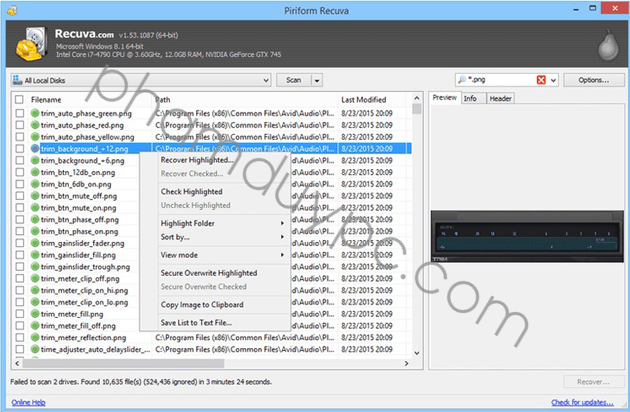
Recuva là phần mềm khôi phục dữ liệu miễn phí 100%. Bạn có thể sử dụng Recuva để phục hồi các tệp khỏi ổ cứng, thùng rác, thẻ máy ảnh kỹ thuật số và ổ đĩa flash USB. Phần mềm khôi phục tệp miễn phí Recuva đang hoạt động tốt trên Windows 10, 8.1, 7, Vista và XP.
Mặc dù Recuva cũng đi kèm với Phiên bản Pro với giá 19,95 đô la và Phiên bản Pro Bundle với giá 39,95 đô la giống như bất kỳ công cụ khôi phục nào khác, nhưng phiên bản miễn phí không giới hạn kích thước tệp chắc chắn đáng để thử. Tuy nhiên, Recuva miễn phí đã không được cập nhật trong một thời gian dài và không tương thích với Windows 11 mới phát hành.
Ưu điểm
- Không có giới hạn kích thước tệp trong phiên bản miễn phí
- Giá cả phải chăng cho phiên bản chuyên nghiệp
Nhược điểm
- Không nhiều tính năng như các đối thủ
- Khi bạn đã chọn chế độ quét sâu, bạn sẽ mất rất nhiều thời gian để quét ổ cứng hoặc các thiết bị
Tải xuống: Recuva (Windows only)
Pass: phamduypc.com
3. Puran File Recovery
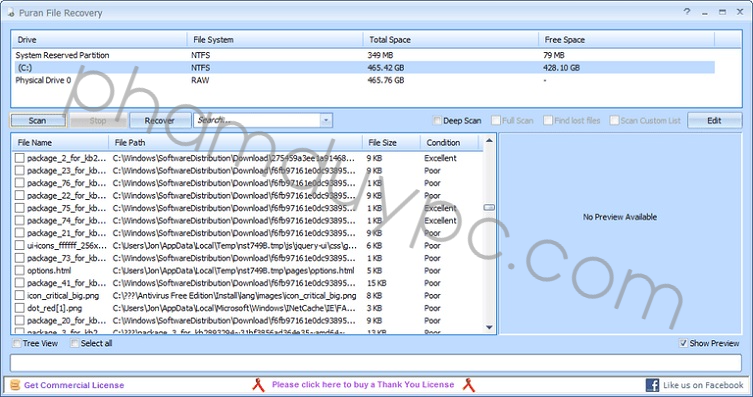
Puran File Recovery là một trong những công cụ khôi phục tệp miễn phí tốt nhất cho Windows 10/6/7 / XP / Vista, nhưng nó chỉ hoạt động cho người dùng gia đình, không phải doanh nghiệp hoặc thương mại, nó cũng chưa được cập nhật kể từ năm 2016. Nó có thể khôi phục các tệp đã xóa khỏi hệ thống tệp, như NTFS và FAT12 / 16/32. Nó hỗ trợ quét sâu và quét đầy đủ các tùy chọn để tìm kiếm, bạn có thể xem trước các tệp được khôi phục.
Kinh nghiệm người dùng:
Puran File Recovery có đánh giá xuất sắc 4,9 / 5 trên CNET dựa trên 8 đánh giá của người dùng. Nhưng nó thu hút ít đánh giá từ trang web truyền thông có thẩm quyền
Ưu điểm
- Hoàn toàn miễn phí
- Người dùng có thể kiểm tra xem tệp có thể được phục hồi tốt hay không
Nhược điểm
- Không nhiều tính năng như các đối thủ
- Miễn phí chỉ sử dụng tại nhà, không dành cho thương mại / kinh doanh
- Chưa được cập nhật từ năm 2016 và không tương thích với Windows 11
Tải xuống: Puran File Recovery
Pass: phamduypc.com
4. Stellar Free Data Recovery
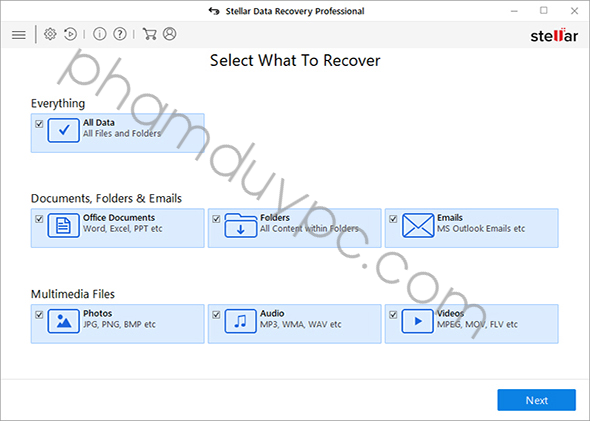
Stellar Free Data Recovery Software là phần mềm khôi phục dữ liệu mạnh mẽ nhất cho Windows và Mac. Phần mềm khôi phục tệp đã xóa miễn phí này để khôi phục dữ liệu từ mọi thiết bị: ổ cứng máy tính / máy tính xách tay, ổ USB, thẻ Micro SD, v.v. Bạn có thể sử dụng nó để lấy lại dữ liệu từ Thùng rác trống, phân vùng RAW, ổ đĩa bị định dạng hoặc bị hỏng.
Phần mềm đã xóa các tệp Email bị mất như Microsoft Outlook (PST, DBX) và nhiều loại tệp khác như ảnh, video, âm thanh và tài liệu. Phục hồi dữ liệu Stellar có đầy đủ các tính năng nâng cao và khôi phục tệp ổ đĩa nhanh chóng.
Kinh nghiệm người dùng:
Stellar Data Recovery đã nhận được xếp hạng xuất sắc trên Trustpilot – 4,6 / 5 dựa trên 2728 bài đánh giá. 89% người dùng nhận thấy phần mềm Stellar Data Recovery là “Xuất sắc”, trong khi chỉ 4% đánh giá là “Kém”. Người dùng của Hower trên Capterra đánh giá công cụ khôi phục dữ liệu miễn phí này không tốt bằng công cụ cạnh tranh – 3,9 / 5 dựa trên 8 đánh giá.
Ưu điểm
- Dễ sử dụng
- Dịch vụ khách hàng rất tốt với trò chuyện trực tiếp
- Quét hiệu quả và nhanh chóng
- Các công cụ nâng cao mạnh mẽ
Nhược điểm
- Quá trình phục hồi chậm
- Phiên bản miễn phí chỉ hỗ trợ khôi phục 1GB dữ liệu
- Giá của phiên bản pro cao hơn một chút so với các phần mềm khác.
Tải xuống: Stellar Free Data Recovery Software
Pass: phamduypc.com
5. Disk Drill Free Data Recovery
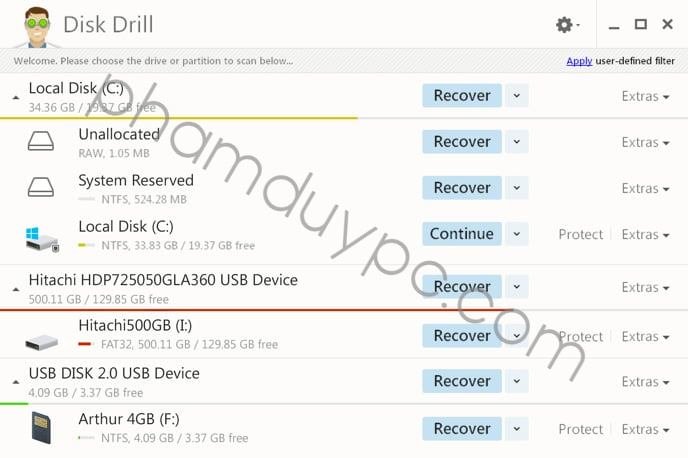
Ban đầu, Diskdrill tập trung vào việc khôi phục dữ liệu Mac. Phiên bản Windows được phát hành vào năm 2016. Ngoại trừ khôi phục dữ liệu iPhone / Android, chương trình khôi phục dữ liệu miễn phí Disk Drill cho Windows có các tính năng gần như tương tự như phiên bản Mac của nó. Nó có thể dễ dàng phục hồi các tệp trong Windows 11/10 và từ bất kỳ thiết bị lưu trữ nào như ổ cứng máy tính và ổ cứng ngoài, thẻ SD, ổ USB, Máy ảnh kỹ thuật số và các thiết bị khác. Nó rất dễ sử dụng với các tính năng, bạn có thể kích hoạt tính năng quét sâu để tìm kiếm các tệp dữ liệu của mình nhưng sẽ mất nhiều thời gian để hoàn thành.
Kinh nghiệm người dùng:
Giống như Recoverit và Stellar, Disk Drill Free Data Recovery đã đạt được xếp hạng xuất sắc trên Trustpilot – 4,6 / 5 dựa trên 208 bài đánh giá. 84% người dùng đánh giá phần mềm này là “Xuất sắc”, trong khi chỉ có 11% đánh giá là “Kém”. Tuy nhiên, Disk Drill có vẻ không phải là lựa chọn của G2, vì nó chỉ nhận được 3,9 / 5 trong số 30 bài đánh giá.
Ưu điểm
- Dễ sử dụng
- Hỗ trợ cả quét nhanh và quét sâu
- Hỗ trợ nhiều loại tệp và phương tiện lưu trữ
Nhược điểm
- Chỉ cho phép khôi phục dữ liệu miễn phí 500MB
- Phiên bản Pro đắt tiền
- Kết quả khôi phục bị trộn lẫn
Tải xuống: Disk Drill Free Data Recovery
Pass: phamduypc.com
Lời kết
Vậy là PHẠM DUY PC đã chia sẻ đến bạn một số phần mềm hỗ trợ khôi phục dữ liệu tốt nhất cho Windows miễn phí tốt nhất. Hy vọng bài viết này hữu ích với bạn. Nếu như có bất kì thắc mắc hay đóng góp gì, vui lòng bình luận bên dưới. Bọn mình sẽ giải đáp trong thời gian sớm nhất. Chúc các bạn sức khoẻ, thành công và hẹn gặp lại ở các bài viết tiếp theo!
